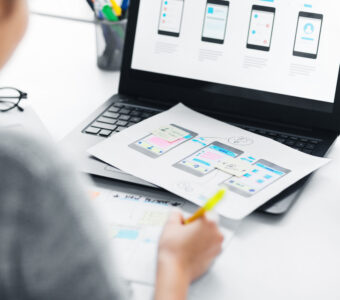【Illustrator】フォントをアウトライン化する方法
Adobe Illustratorで文字をアウトライン化することは、テキストを固定のベクトル形状に変換するプロセスです。これにより、テキストはフォント依存性を失い、どのコンピューター上でも同じように表示されます。これは、フォントが共有されていない他のユーザーとファイルを共有する場合や、印刷業者にファイルを送る際に重要な作業です。アウトライン化されたテキストは、さらなるグラフィック編集も可能になります。
テキストを選択する
アウトライン化したいテキストを含むテキストボックスを選択します。選択ツール(黒い矢印)またはテキストツール(Tアイコン)を使用できます。 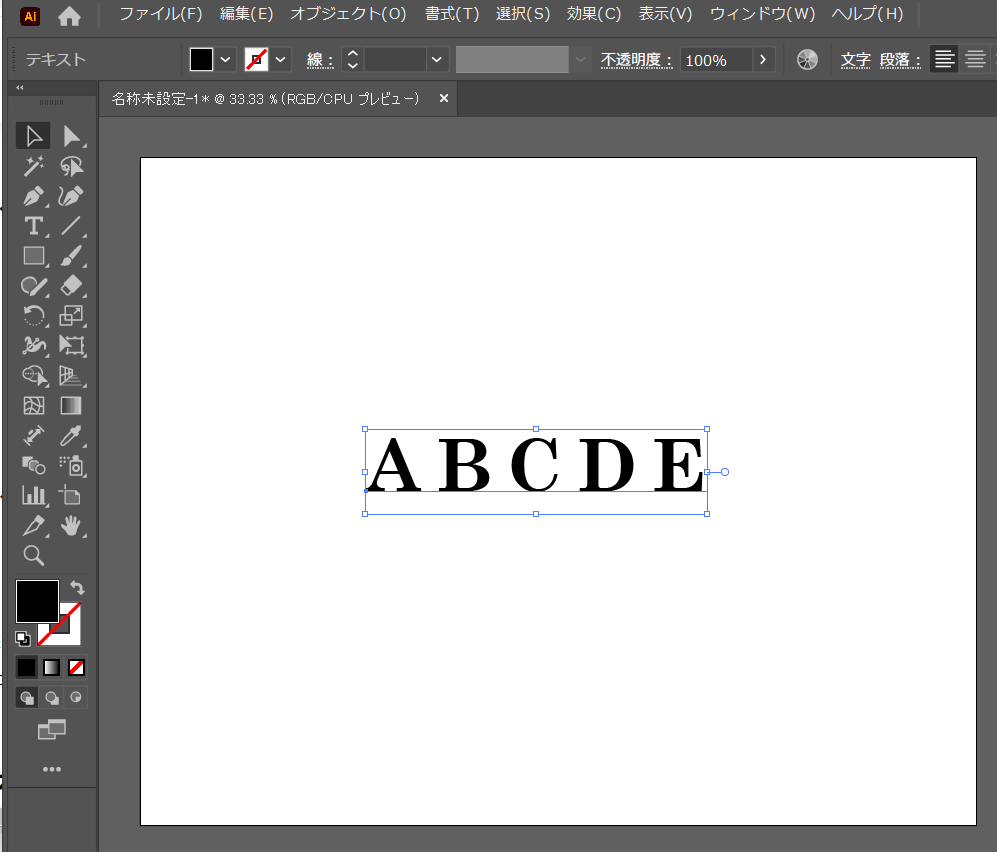
アウトライン化する
テキストが選択された状態で、「書式」メニューから「アウトラインを作成」(Create Outlines)を選択します。ショートカットキーは、Windowsでは「Ctrl+Shift+O」、Macでは「Command+Shift+O」です。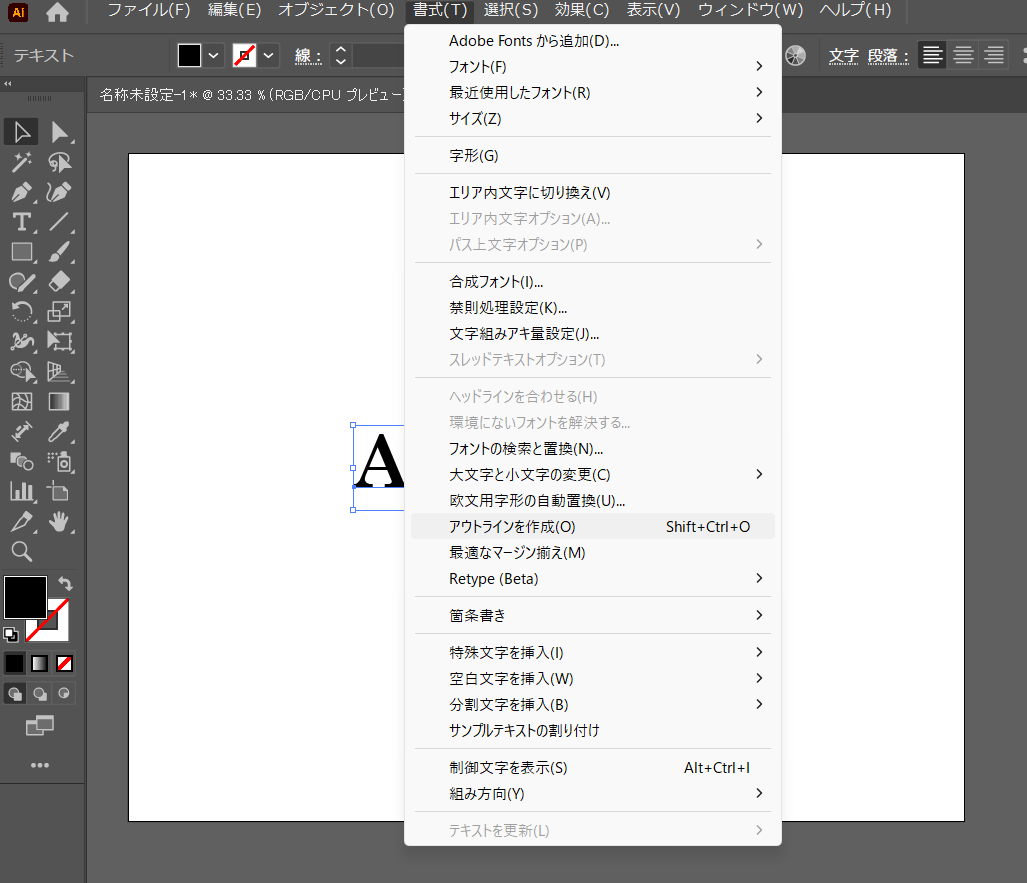
アウトライン化されたテキストの編集
アウトライン化されると、テキストは個別のベクトルオブジェクトに変換されます。これにより、ダイレクト選択ツール(白い矢印)を使用して、各文字の形状を個別に編集することが可能になります。
注意点
アウトライン化した後は、テキストとしての編集(文字の追加や削除、フォントの変更など)ができなくなります。そのため、アウトライン化の前にテキストのスペルや配置を最終確認することが重要です。
アウトライン化を行う前に、テキストのコピーを別のレイヤーやファイルに保存しておくと安全です。後からテキストを編集する必要がある場合に備えて、元のテキストのバックアップを保持することができます。
まとめ
アウトライン化は、Illustratorでのテキスト処理の非常に基本的で重要な機能です。デザインを最終形態に仕上げるためのステップとして、またファイルを他の人と共有する前に、このプロセスを行うことをお勧めします。
h.m
グローワークスのデザイナーとして活躍中。ユーザー体験を重視したクリエイティブなデザインを目指しています。美と機能性の融合を追求し続けます!